使用 Obsidian 一键发布博客
种豆南山下,草盛豆苗稀。
晨兴理荒秽,带月荷锄归。
道狭草木长,夕露沾我衣。
衣沾不足惜,但使愿无违。
博客荒废好久了!之前也陆陆续续使用过一些博客程序,要么发布部署有些麻烦,要么使用第三方服务不太稳定,一段时间就停止维护了。
偶然的机会看到文章: obsidian 配合 hugo、cloudflare:让发布博客简单到不可思议,心动入坑,花了近一周的时间研究折腾,终于把基于 obsidian 的博客写作与发布工作流搭建起来了,现在可以愉快的一键发布啦。
从 0 到 1 折腾踩坑,整个过程好似「晨兴理荒秽,带月荷锄归」,但没有陶渊明那样悠然自得。折腾的心累,年纪再大点肯定折腾不动的,这里首先强烈建议怕麻烦同学的劝退。
博客方案
折腾前我整理出自己的博客需求如下:
- 简单快捷:使用 Obsidian 写完,一键发布
- 稳定靠谱:减少第三方依赖,尽量使用靠谱的第三方服务,例如 github
- 图片能够顺畅加载:之前直接使用 github 做图床,国内访问很慢
参考一些大佬的配置,最终的选型如下:
- Obsidian + obsidian git 插件 :markdown 写作,obsidian git 插件自动上传 github
- Hugo:静态网站构建工具
- Github + Github Action :源码托管,自动化编译(emmm,github 应该不会倒闭)
- Cloudflare Page:静态网站托管 (也可以直接用 github page 托管)
- Picgo + jsdelivr:基于 github 的图床 、cdn 加速
最终达到的效果是: 在 obsidian 写文章,通过快捷键一件上传到 git 之后,自动构建发布。 图片在 obsidian 可以自动上传到 github 图床,并且转为 cdn jsdelivr 加速。如下图所示:
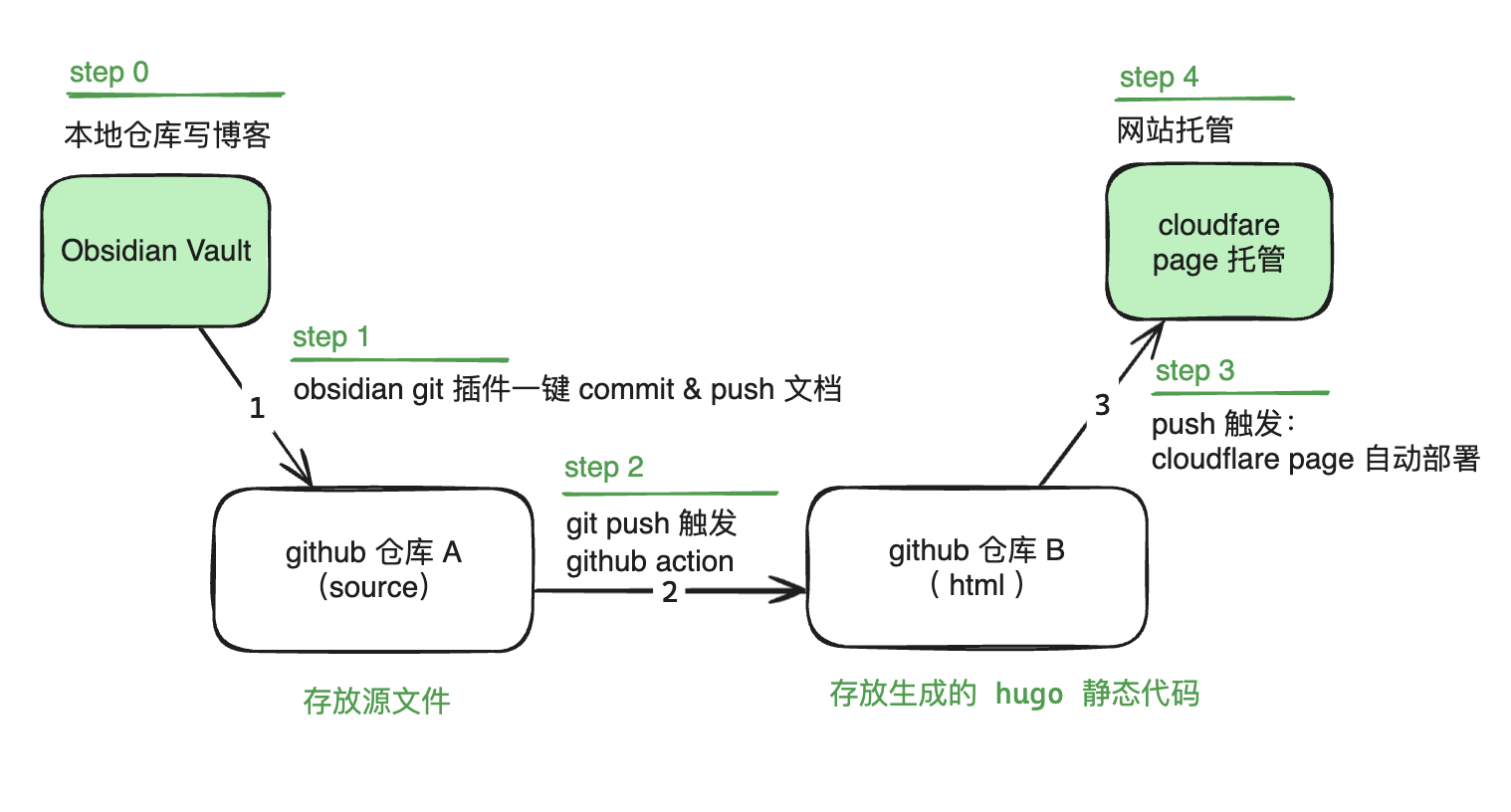
本站源码:
参考与致谢:
折腾记录
0 准备工作
- 能科学上网
- github 账号、熟悉基本命令
- cloudflare 账号
- 个人域名
1 本地初始化 hugo 博客
1.1 hugo 安装
windows 上安装 hugo 需要先安装 go,在 macOS 上安装 hugo 比较简单可以自动安装所需依赖。
brew update
brew install hugo
1.2 hugo 博客初始化
hugo new site yaofun.top
例如 /home/yao/blog 下执行命令,会 生成 yaofun.top 子目录: /home/yao/blog/yaofun.top
1.3 安装 hugo 主题
我安装的是 hello-friend-ng 主题:
$ git submodule add https://github.com/rhazdon/hugo-theme-hello-friend-ng.git themes/hello-friend-ng
1.4 本地运行与调试
拷贝 theme 下的 exmapleSite 下的 content 目录和 .toml 配置到 hugo 根目录(/home/yao/blog/yaofun.top)
执行 hugo server 即可用 http://localhost:1313 查看预览效果,修改静态代码后它会自动重新编译构建。
你可以调试 hugo 的配置,折腾成自己满意的效果。
2 自动化发布与部署
本地博客搭建完毕后,可以开始配置自动化部署。
2.1 博客及源码上传到 github 仓库
- github 新建一个仓库 ,git clone 到本地
- 把博客源码(
/home/yao/blog/yaofun.top/*)拷贝到本地 git 仓库里面 - 通过 git push 到 github
至此可以通过 git 把源码推送到 github 仓库
2.2 博客源码自动化编译部署
- 新建一个仓库,存放 hugo 生成的博客静态文件(这一步也可以用同仓库,不同分支)
- 配置 github action github action 实现:
- hugo 编译生成静态代码 ./public;
- 推送 ./public 静态代码到刚才新建的 github 静态文件仓库
2.3 cloudflare page 托管静态网站
- cloudflare 在 workers & pages 里面新建一个 page,指向静态代码的仓库
- build 里面什么都不用配置,因为 github action 已经完成了 hugo 编译
- 配置自定义域名
至此完成基本的自动化发布流程:
本地 -> github 源码库 -> github 静态仓库 -> cloudflare page 托管
3 图床与图床加速
文本没问题了,还差一个图片如何展示,并且国内也能顺畅展示的问题。
3.1 picgo + github 图床 下载 picgo ,设置 github 图床,此步略过不表
3.2 图床加速 picgo 配置自定义域名,例如我的是:https://cdn.jsdelivr.net/gh/goby-ao/picgo@main 配置规则:github 用户名,仓库名,分支要换成自己的。默认图片在仓库的 img 目录。
4 obsidian 配置
以上工作做好之后,就可以配置 obsidian 了,实现拼图的最后一步 - 使用 obsidian 一键发布。
- obsidian 创建新的 vault ,地址为 hugo 源码目录
- 安装 obsidian 插件 git:在 obsidian 中一键 commit 、push 代码
- 安装 obsidian 插件 Image Auto Upload:实现贴图自动上传图床,生成链接
- 安装 obsidian 插件 Templater :配置博客模板 header
---
date: <% tp.file.creation_date("YYYY-MM-DD") %>
title: <% tp.file.title %>
tags: ['<% tp.system.suggester(item => item, Object.keys(app.metadataCache.getTags()).map(x => x.replace("#", ""))) %>']
---
- 安装 obsidian 插件 quickadd :更便捷的创建博客文件
5 折腾美化
5.1 图片排版
参考:Hugo 多图排版这样来::木木木木木 在 themes/hello-friend-ng/assets/scss/_single.scss 里面加入以下 css 代码:
.post-content p:has(> img:nth-child(2)){column-count:2;column-gap:8px;margin:6px 0;}
.post-content p:has(> img:nth-child(3)){column-count:3;}
.post-content p:has(> img:nth-child(4)){column-count:4;}
.post-content p:has(> img:nth-child(5)){column-count:5;}
.post-content p:has(> img:nth-child(6)){column-count:4;}
.post-content p:has(> img:nth-child(2)) img{display:inherit;}
.post-content p:has(> img:nth-child(6)) img{margin-bottom:8px;}
效果如下:

实际显示:


5.2 图片灯箱效果
图片点击后灯箱效果,使用:ViewImage.js - 2kb minimalist lightbox.
- 下载
view-image.min.js到 static/js/ 下 - 在 themes/hello-friend-ng/layouts/partials/javascript.html 下加入代码:
<script src="/js/view-image.min.js"></script>
<script>
window.ViewImage && ViewImage.init('.content img');
</script>
6 其他问题
中文字数统计不准
在 hugo.toml 里加入一行:hasCJKLanguage = true
为什么要写博客 ?
督促自己思考,沉淀,进步。在互联网上有一片属于自己的 Secret Garden。
本文使用 obsidian 一键发布